华硕B75M-PLUS主板是一款采用了intel b75芯片组的主板产品,如果有使用华硕B75M-PLUS主板的用户想要为电脑重新安装系统,就需要先通过bios设置u盘启动才可以进行下一步操作,那么华硕B75M-PLUS主板如何进入bios设置u盘启动呢?今天为大家分享华硕B75M-PLUS主板进入
bios设置u盘启动
的操作教程。
华硕B75M-PLUSbios设置教程:
1.开机后不断的按Delete键进入bios设置,按ESC选择高级模式,如图所示。
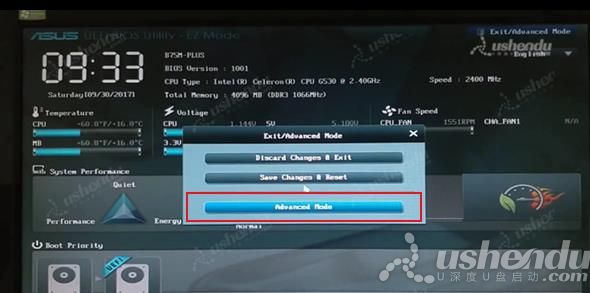
2.点击图片中的地方选择语言。如图所示:
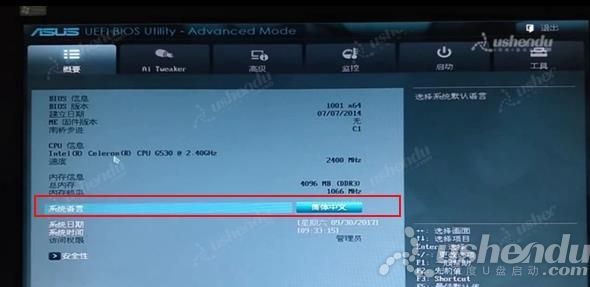
3.点击高级,点击SATA设置,选择SATA 模式选择,选择AHCI。如图所示:
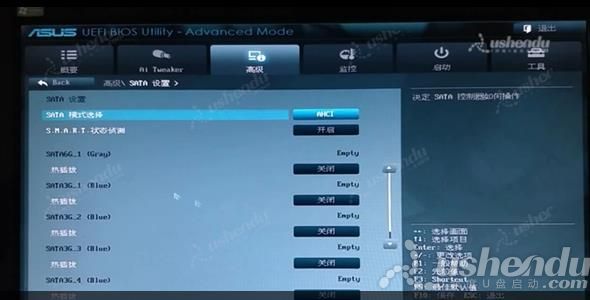
4.点击启动,点击硬盘BBS属性,启动选项#1选择U盘。如图所示:
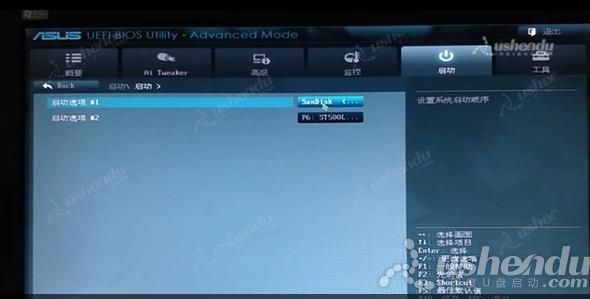
5.点击返回,点击启动选项#1,选择U盘。如图所示:

6.有需要修改引导模式的,点击CSM,开启CSM选择为Enabled,启动设备控制选择UEFI与Legacy oprom。如图所示:

7.点击安全启动,选择其他操作系统。如图所示:

8.点击退出,点击保存变更并重新设置,电脑重启后会进入PE。
9.这里也可以按电脑的快捷键F8,选择U盘进入PE,如图所示:

关于华硕B75M-PLUS主板进入bios设置u盘启动的操作步骤就为小伙伴们详细介绍到这边了,如果用户们想要设置u盘启动,可以参考以上方法步骤进行操作哦,希望本篇教程对大家有所帮助,更多精彩教程请关注u深度官方网站。
